如何在Telegeram语音通话中共享iPhone或Mac屏幕
来源:Telegeram官网 时间:2025-09-26 15:35
为什么你不能光靠 FaceTime 来共享屏幕呢?事情有点复杂,但其实很简单——从 iOS 15 开始,Apple 放开了让 Android 和 Windows 用户通过网页浏览器(Chrome 或 Edge)加入 FaceTime 通话的权限。问题是,他们只能加入,没法发起通话;只能跟着 iPhone、iPad 或 Mac 用户起步走。Apple 用户自己可以随时共享屏幕,但这也有个大限制:只有 iPhone、iPad 或 Mac 的参与者能看,Android 或 Windows 的人根本看不到,也别想共享他们的屏幕。
换句话说,如果你想和身边的 Apple 用户共享屏幕,FaceTime 还可以,但碰到非 Apple 用户?抱歉,你得另想办法——比如 Zoom 或 Telegeram 这类平台更靠谱。
本指南主要教你用 Telegeram 来共享 iPhone 或 Mac 屏幕,所以先确认你的 Telegeram 是最新版本,免得中途出岔子。
通过 Telegeram 共享 iPhone 屏幕
你可以在一对一通话或群组通话中共享屏幕。
一对一通话共享屏幕步骤:
1、打开 Telegeram,进入你想共享屏幕的聊天。如果没现成聊天,点击右上角的撰写按钮,选联系人。
2、点击聊天上方的姓名或头像。
3、选择【视频】,视频通话就开始了。
4、对方接听后,点击相机关闭视频通话摄像头。
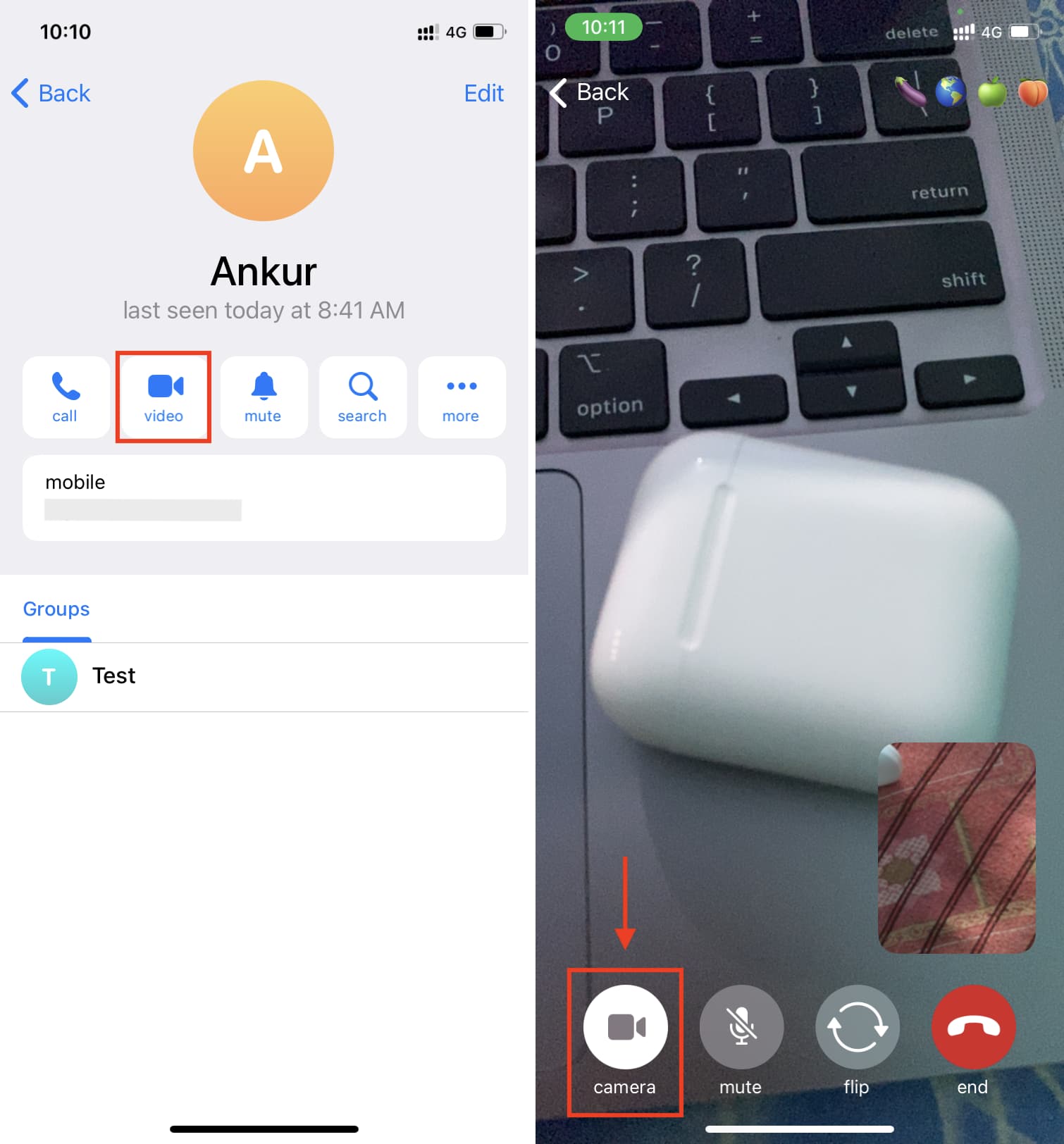
5、再次点击相机按钮。
6、向右滑动到电话屏幕,点击继续。
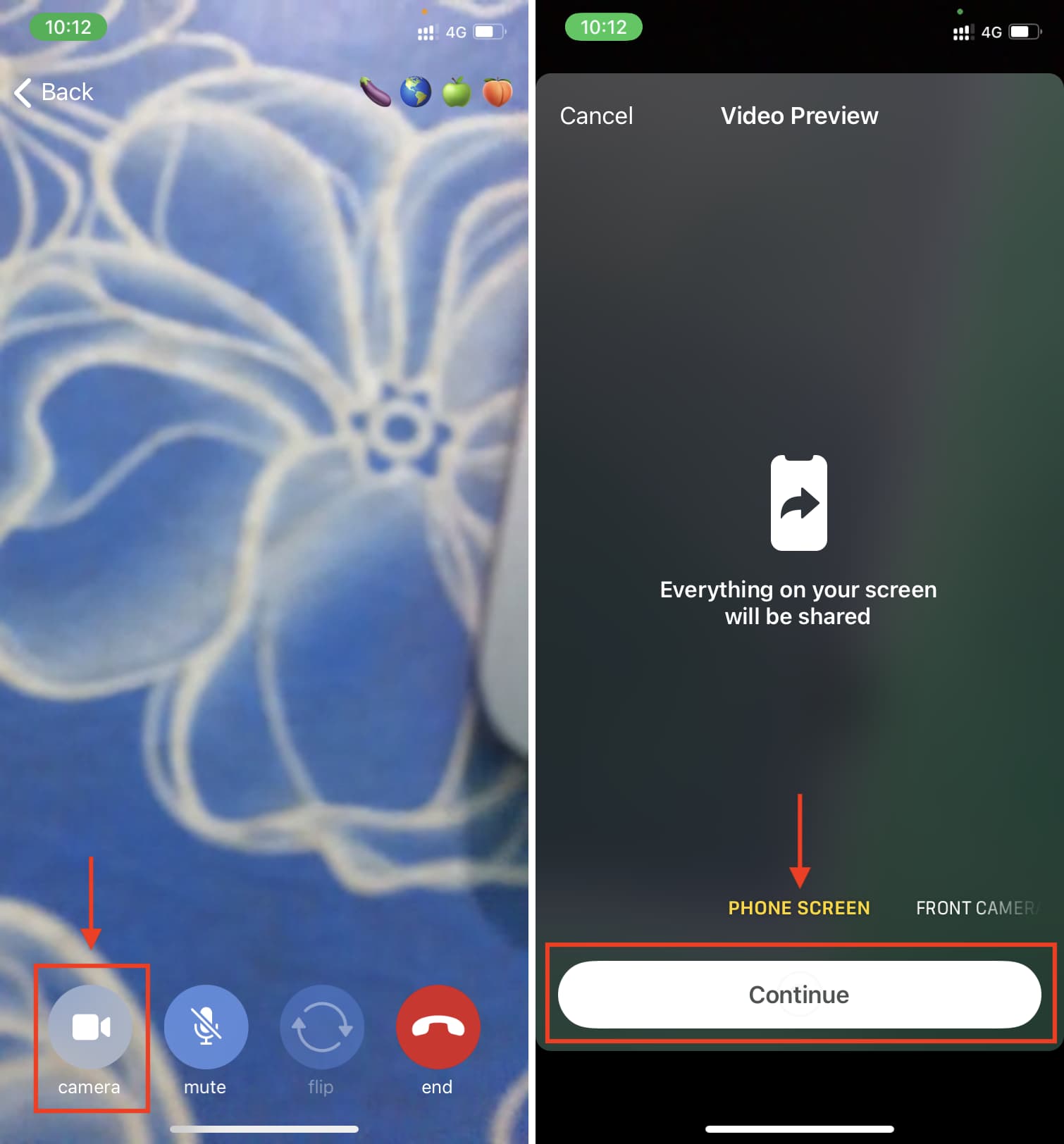
7、在 Screen Broadcast 弹窗中选择 Telegeram,点【开始广播】。几秒钟后,你的 iPhone 屏幕就开始被共享。
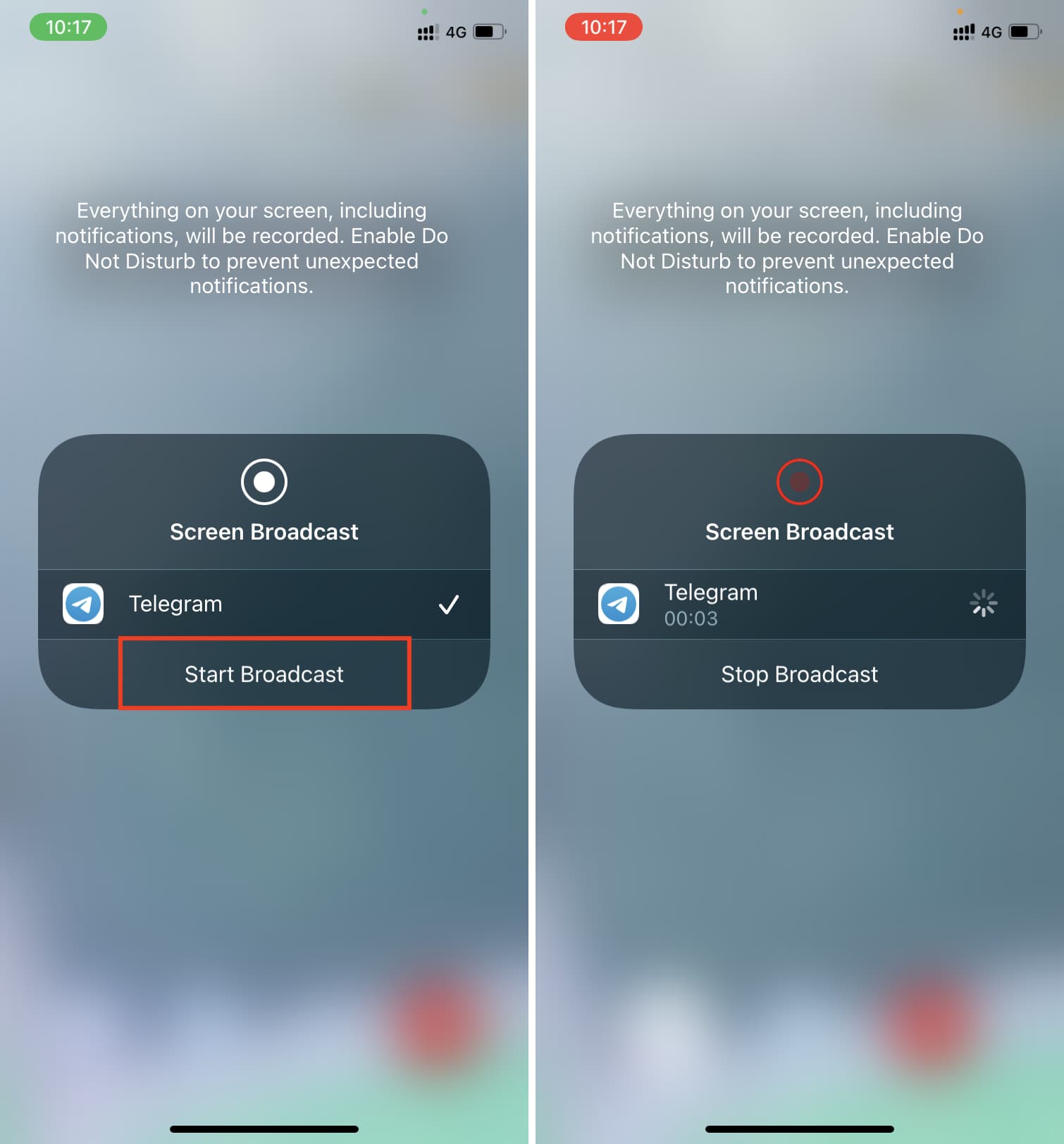
8、返回 Telegeram 通话界面,最小化应用即可,你想开哪个应用、展示哪个内容,全都会显示给对方。
停止共享方法:
1、点击 iPhone 顶部红色条,选择停止
2、打开 Telegeram 点击相机图标
3、或从控制中心点击屏幕录制按钮停止广播
这样做只是停止屏幕共享,通话依然继续。想彻底结束?打开 Telegeram 点击【结束】就行。
群组通话共享屏幕
几乎步骤一样:进入群聊,点击群头像或名称,选择【视频聊天】>【开始视频聊天】>滑动到手机屏幕>点击【继续】>【开始广播】。屏幕就共享给群里所有人。
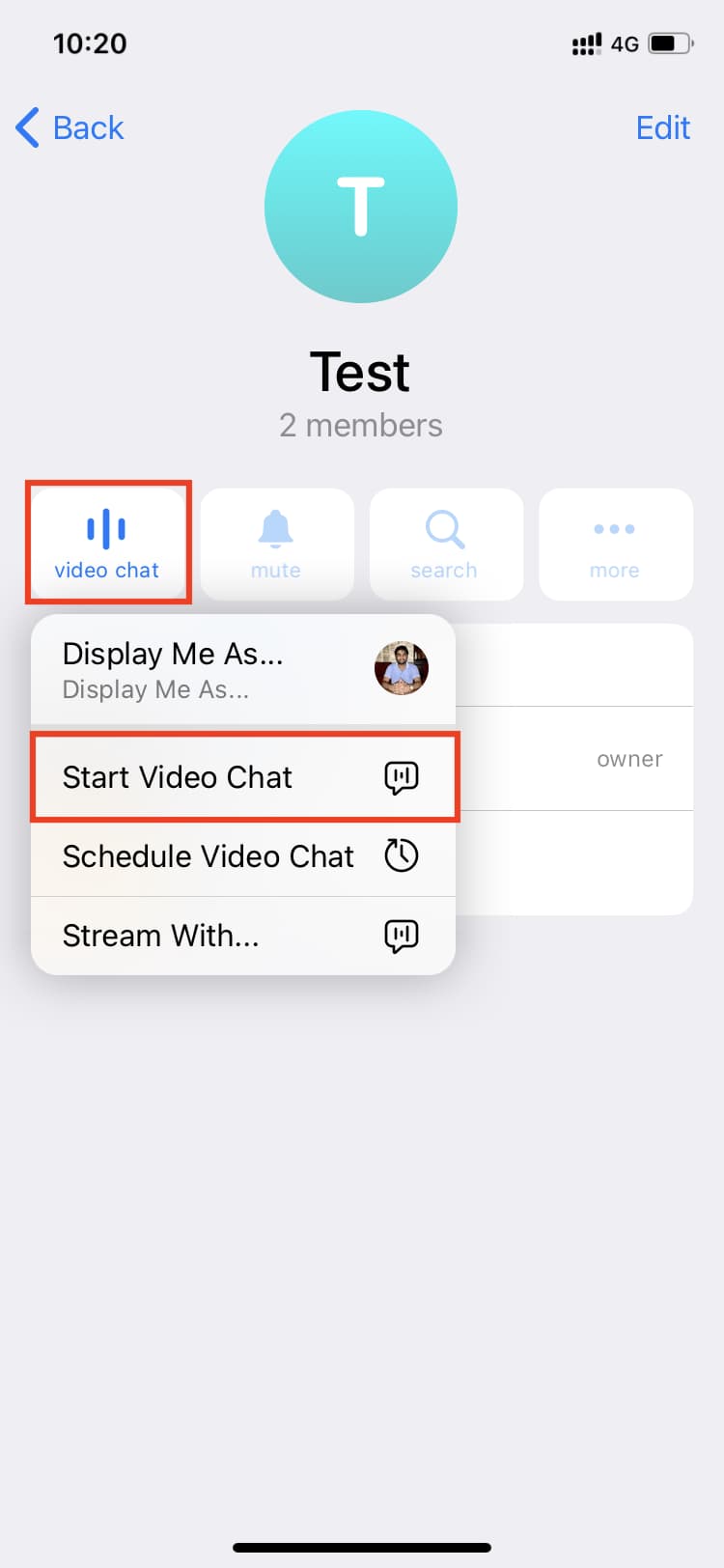
同时共享视频和屏幕
开始共享屏幕后,点击视频,再点击前/后置摄像头下的继续,就能同时显示屏幕和摄像头画面,收件人会看到两个画面。提醒一下,iPhone 上退出 Telegeram 时视频源会暂停,但回来就恢复。
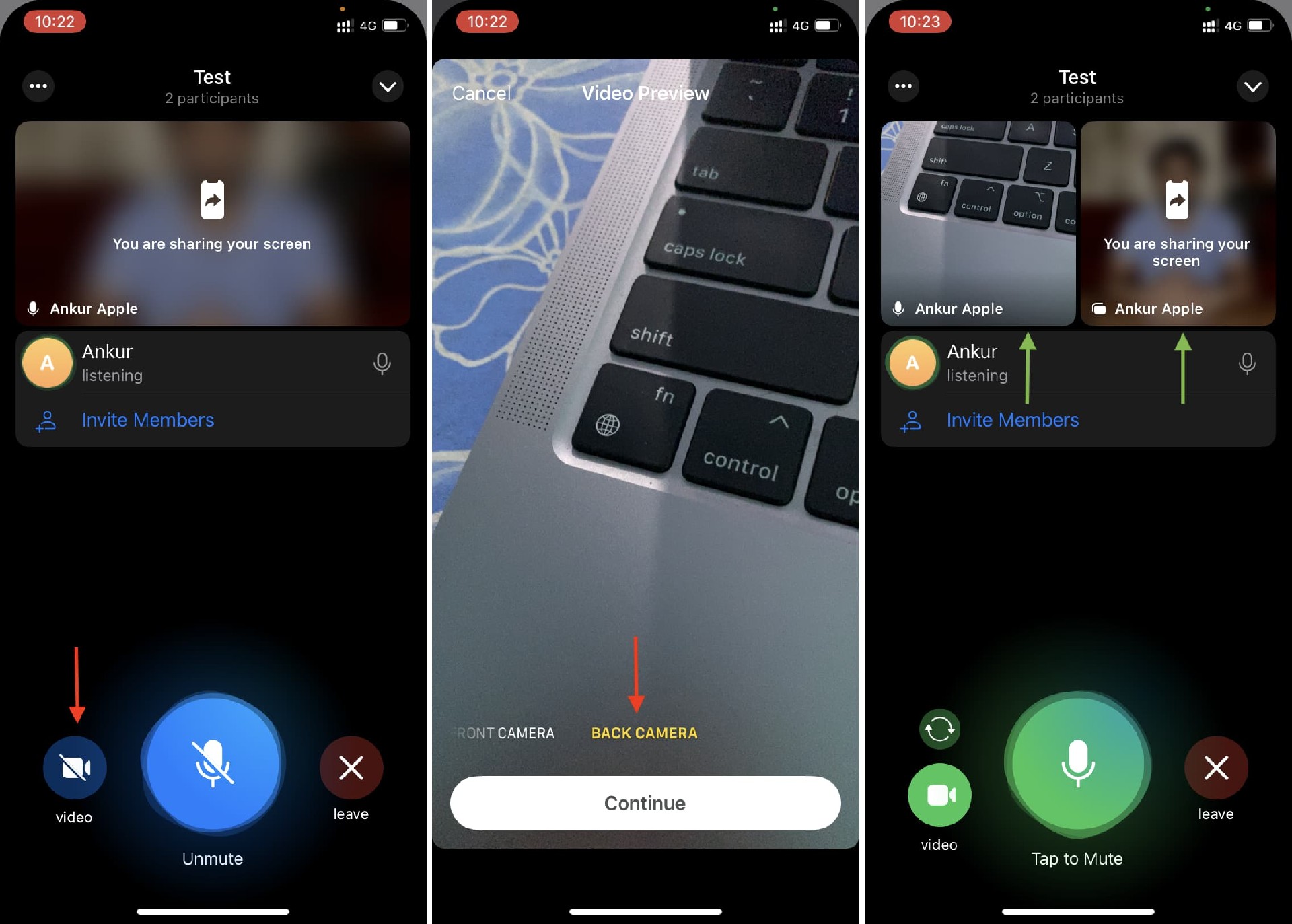
停止方法同上,或者直接结束通话和共享。
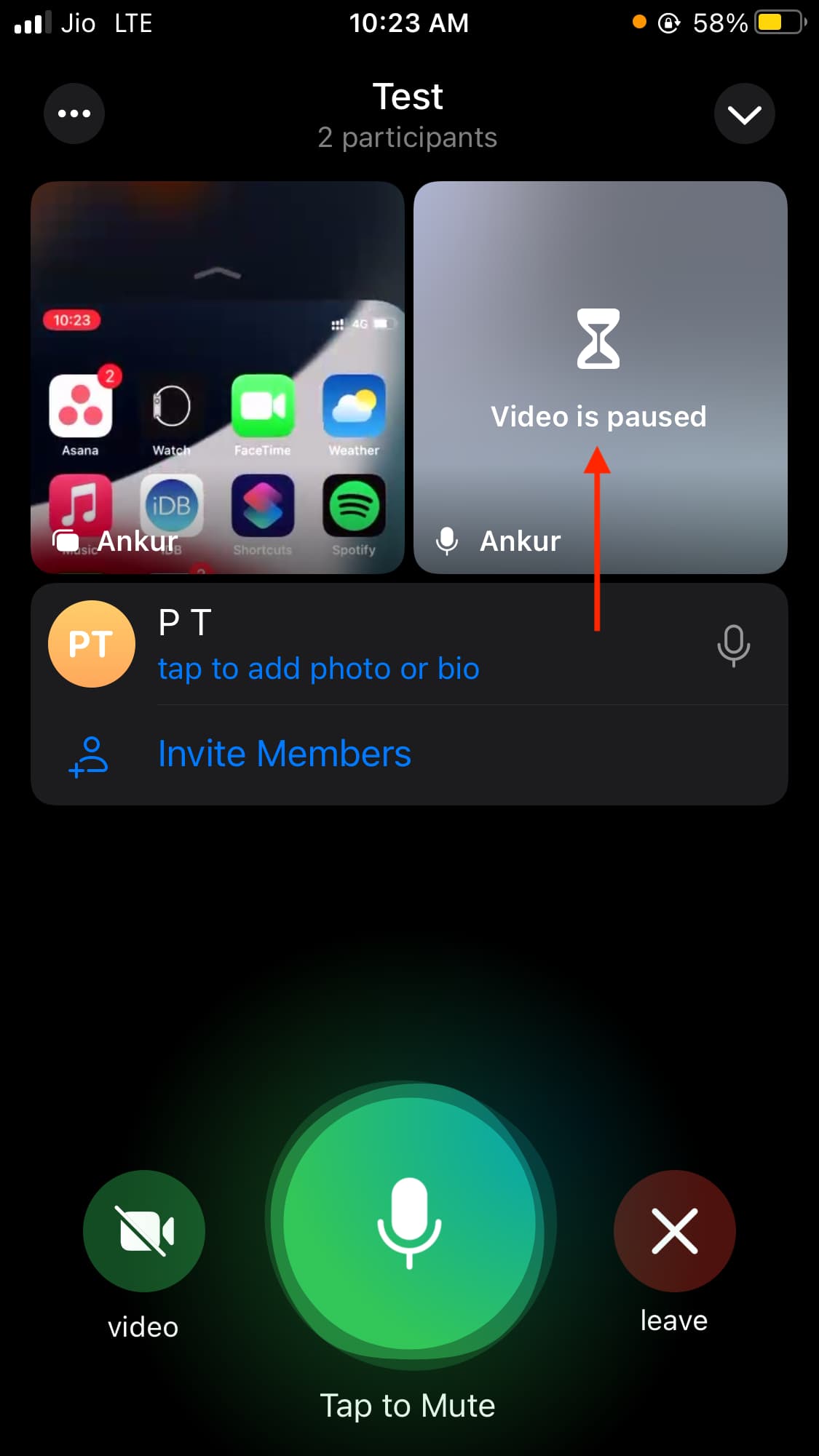
通过 Telegeram 共享 Mac 屏幕
先确保你有 Mac 版 Telegeram(App Store 或官网安装),并提前允许屏幕录制权限,否则第一次共享会断开通话,需要重新设置。操作如下:
1、打开【系统偏好设置】>【安全与隐私】>【隐私】
2、左栏选择【屏幕录制】
3、解锁并输入密码或 Touch ID
4、添加 Telegeram 并允许
5、退出并重启 Telegeram
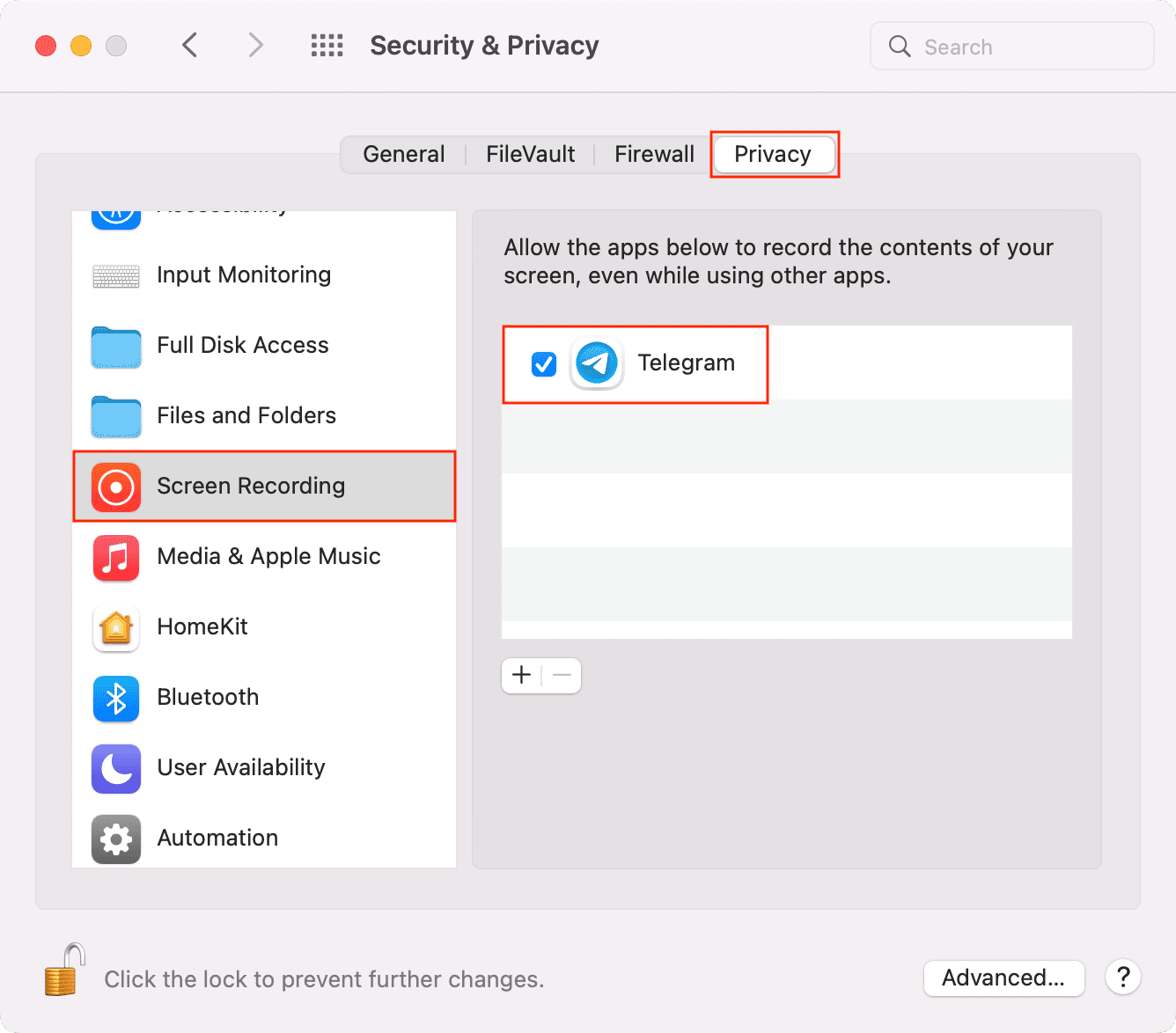
共享 Mac 屏幕步骤:
1、打开 Telegeram,进入聊天或群组
2、点击上方名字,选择【更多】>【视频】(群组:【更多】>【视频聊天】>【开始视频聊天】)
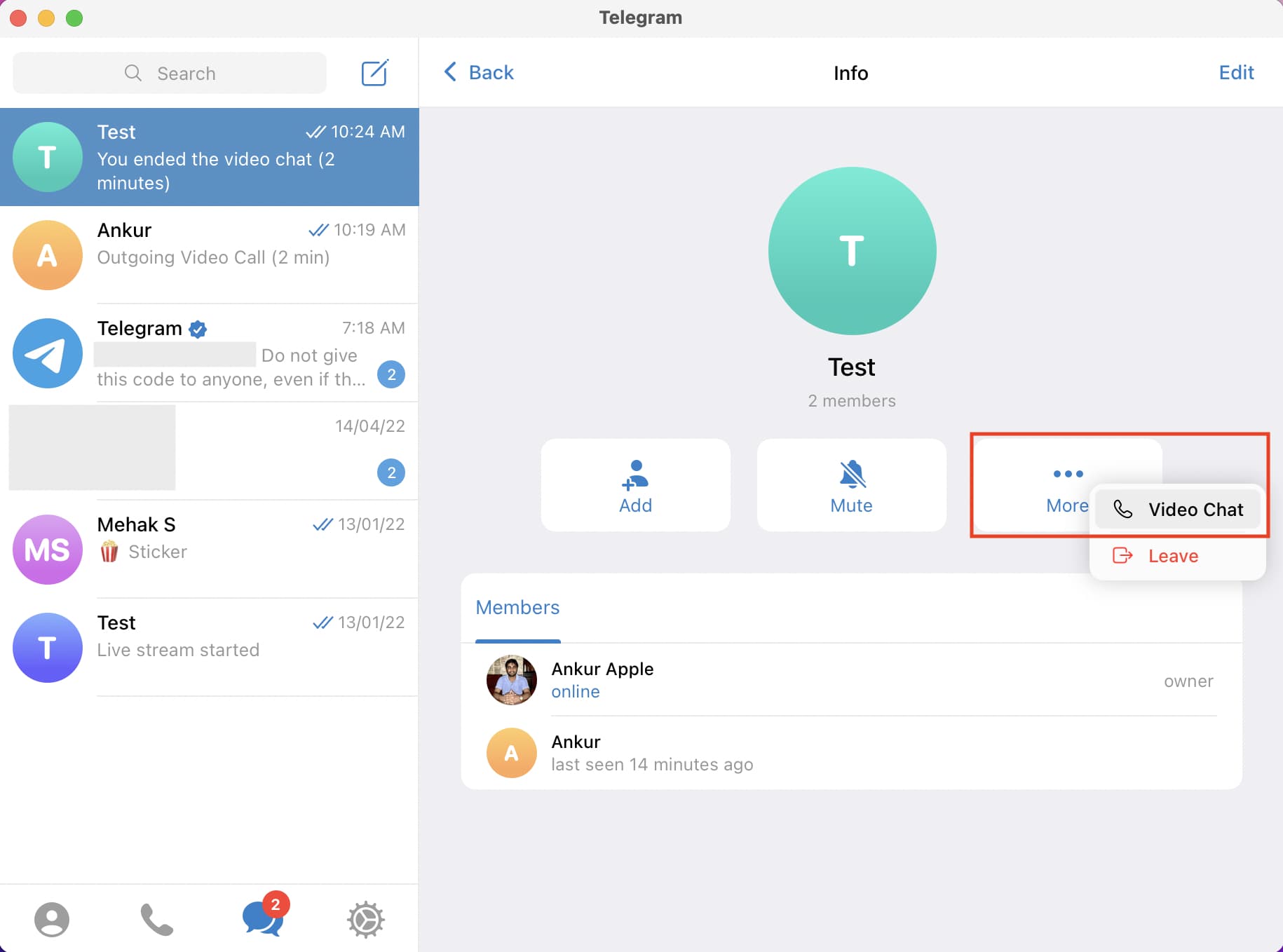
3、接听电话后点击【屏幕】
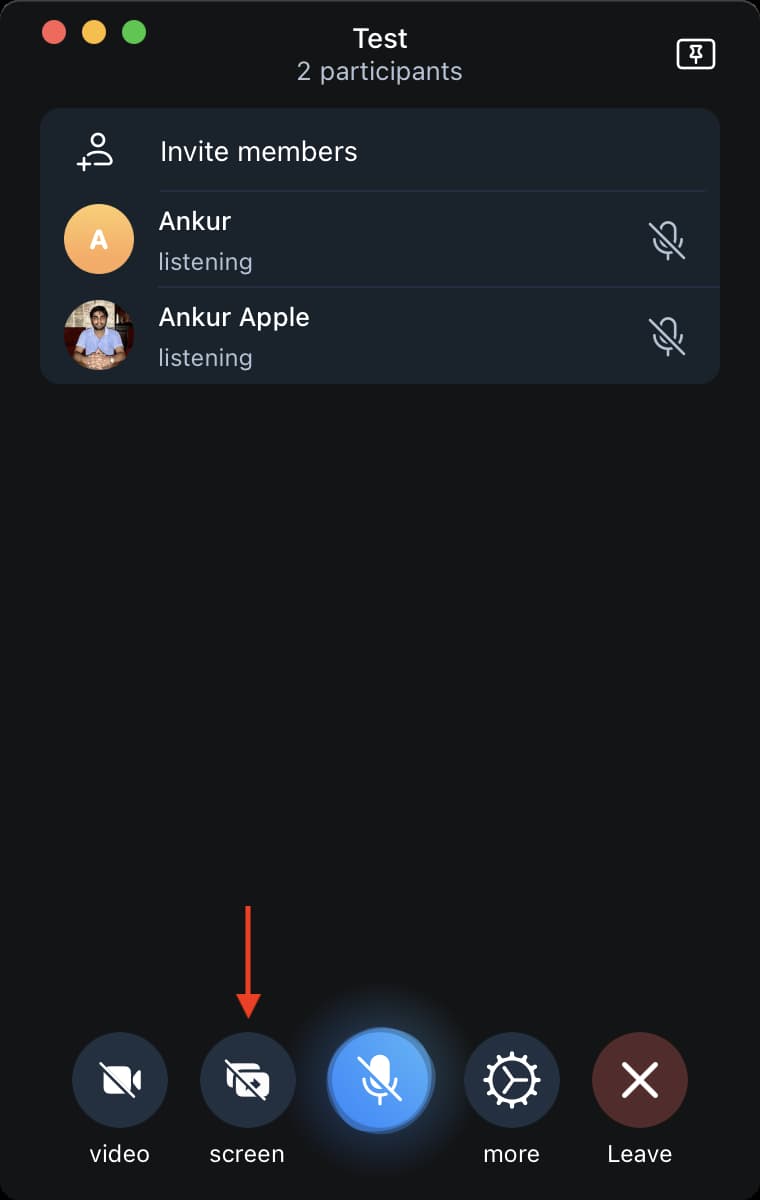
4、选择视频源:
屏幕:整个 Mac 屏幕及应用、Dock、通知
StatusIndicator:屏幕上显示一个模糊橙点
Telegeram:只共享 Telegeram 窗口
其他来源:单独某应用窗口
5、点击【共享】开始共享 Mac 屏幕
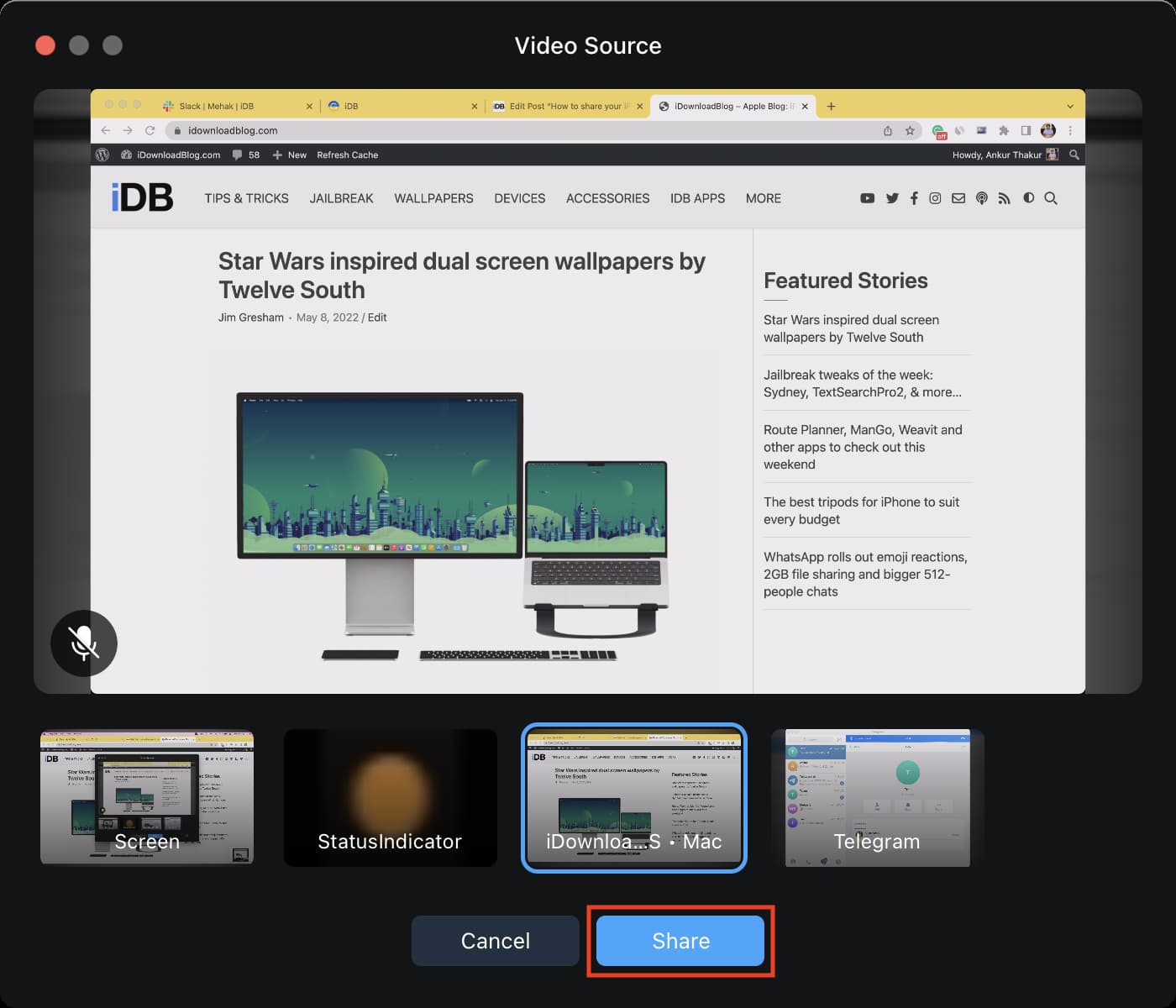
停止共享:Telegeram内点击屏幕,或菜单栏红点>Stop Screen。
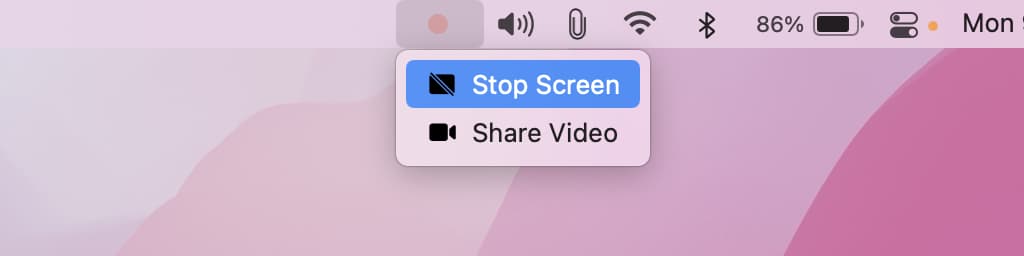
总结
通过 Telegeram 共享 iPhone 或 Mac 屏幕体验不错,只要网络稳,基本够用了。但有时候不同屏幕尺寸会有点奇怪,比如我给妈妈用 iPhone 6s Plus 看我 iPhone 11 的屏幕,顶部和 Dock 会被裁掉。不过整体操作简单、稳定,够你展示内容了。